
Menu
Como transmitir músicas da Apple para o Chromecast a partir do iPhone e Android?
"Tenho muita música e áudio no meu PC e uso o Apple Music (por enquanto). Estamos sentados na toca em uma tarde preguiçosa de domingo, meu Chromecast aqui está conectado ao meu sistema de áudio e quero ouvir uma lista de reprodução que tenho no iTunes. Peguei meu iPhone e percebi que não tenho ideia de como reproduzir minhas músicas no meu Chromecast. Existe uma maneira simples de fazer isso que eu esteja perdendo?" - perguntada por JeffL. Você também tem tanta confusão? Nosso guia útil irá orientá-lo nas etapas necessárias para transmitir o Apple Music com Chromecast.
Conteúdo:
Parte 1
O Apple Music agora suporta Chromecast
Parte 2
Carregue o iTunes/Apple Music no Google Music para transmitir no Chromecast
Parte 3
Transmita iTunes/Apple Music do Google Play Music
Parte 1 O Apple Music agora suporta Chromecast
O Apple Music finalmente adicionou suporte ao Google Chromecast ao seu aplicativo Android, o que significa que agora você pode transmitir suas músicas favoritas para o alto-falante do Google Home, Android TV ou qualquer outro dispositivo habilitado para Chromecast que possa ter.
Parte 2 Como transmitir o Apple Music para o Chromecast
Para transmitir o Apple Music para o Chromecast, você precisa de um telefone ou tablet Android com Android 5.0 (Lollipop) ou posterior, ou um Chromebook que suporte aplicativos Android.
- Certifique-se de que seu dispositivo Android e Chromecast estejam conectados à mesma rede Wi-Fi.
- Abra o Apple Music e inicie a reprodução.
- Toque na música que está tocando na parte inferior da tela para abrir a Reproduzindo Agora.
-
Toque no botão Transmitir
 .
.
- Toque no seu dispositivo Chromecast.
Como você pode ver, transmitir o Apple Music para o Chromecast requer um dispositivo Android . E se você tiver dispositivos iOS, mas não tiver um dispositivo Android? Não se preocupe. Aqui mostraremos como transmitir o Apple Music para o Chromecast com dispositivo iOS.
Parte 3 Transmita o Apple Music para o Chromecast com iPhone/iPad
Você não pode transmitir o Apple Music para o Chromecast a partir do iPhone/iPad. No entanto, você pode transmitir o Google Play Music. Aqui mostraremos como fazer upload de playlists do Apple Music para o Google Play Music.
Use o Google Play Music Manager , você pode fazer upload de músicas de qualquer pasta de música na sua área de trabalho (incluindo iTunes e Windows Media Player) para o Google Play e começar imediatamente a transmitir suas principais músicas para sua TV ou alto-falantes. Você pode fazer upload de até 50.000 músicas e ouvir no seu dispositivo móvel, computador ou Android TV.
Nota: Se você estiver usando o Chrome, tente fazer upload de suas músicas com o Google Play Music for Chrome em vez do Music Manager.
A pequena consulta é que as músicas do Apple Music que você baixou são protegidas por DRM. Então você precisa encontrar uma ferramenta de remoção de DRM para remover o DRM do Apple Music e converter as músicas M4P do Apple Music em formatos simples, como mp3 . Aqui vamos recomendar o Ondesoft iTunes Converter .
Ondesoft iTunes Converter é um conversor profissional do Apple Music e ferramenta de remoção de DRM. A maior vantagem é que ele carrega automaticamente suas músicas do iTunes e Apple Music e as exibe em uma interface semelhante ao iTunes com a mesma categoria e listas de reprodução. Você pode facilmente encontrar e escolher as músicas que deseja converter.
Este tutorial mostrará como remover o DRM do Apple Music e converter o Apple Music para MP3 com o Ondesoft iTunes Converter.
Passos para converter Apple Music para MP3 no Mac/Windows
1. Instale o Ondesoft iTunes Converter
Baixe e instale o Ondesoft iTunes Converter para Mac ou Ondesoft iTunes Converter para Windows .

2. Selecione músicas do Apple Music
Execute o Ondesoft iTunes Converter. Ele carregará automaticamente sua biblioteca do iTunes . Você não precisa baixar as músicas do Apple Music . Basta adicionar músicas, álbuns ou listas de reprodução do Apple Music ao catálogo do Apple Music à sua Biblioteca do iTunes . Verifique as músicas do Apple Music das quais você deseja remover o DRM. Se você adicionou músicas, álbuns à Biblioteca do iTunes, clique em Música na barra lateral e classifique todas as músicas por Tipo.
Se você adicionou listas de reprodução à Biblioteca do iTunes, clique no nome da lista de reprodução na barra lateral e encontrará todas as músicas incluídas.
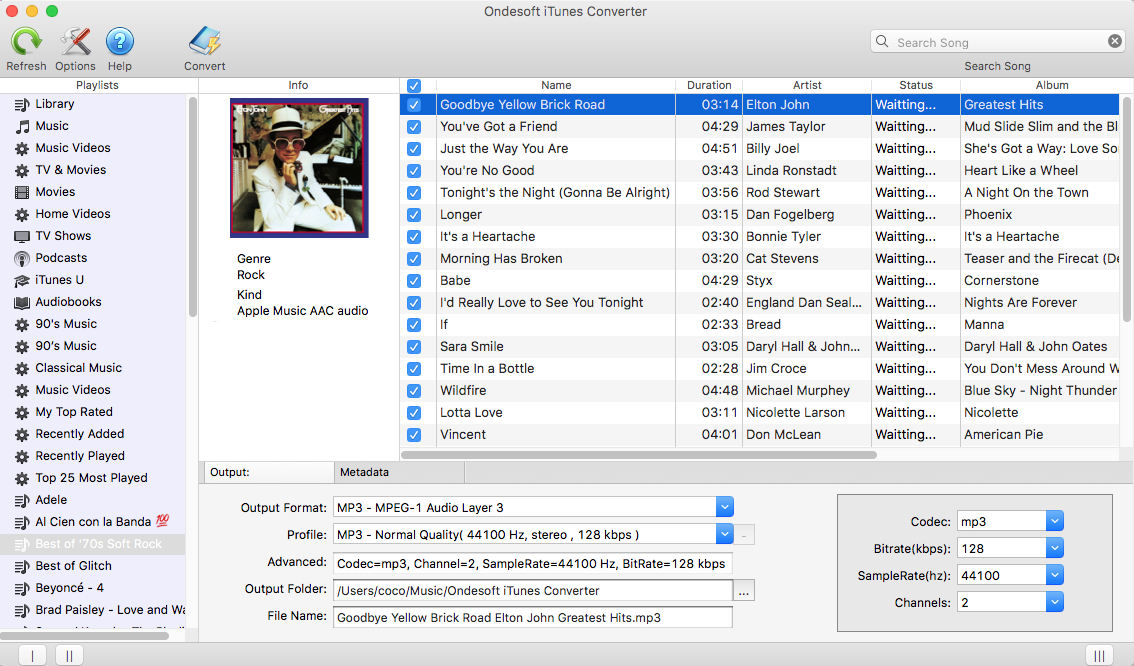
3. Comece a Converter
O iTunes Converter suporta 9 formatos de saída: MP3, M4A, AC3, AAC, ATFF, AU, FLAC, M4R e MKA. Altere o formato da música de saída, taxa de bits, taxa de amostragem, pasta de destino e formato de nome de arquivo como quiser. As informações originais de metadados, incluindo título, artista, álbum, gênero e arte, serão preservadas para exibir MP3, arquivo M4A. Após a conversão, você pode desfrutar das músicas sem DRM do Apple Music no seu MP3 player , PSP , etc.
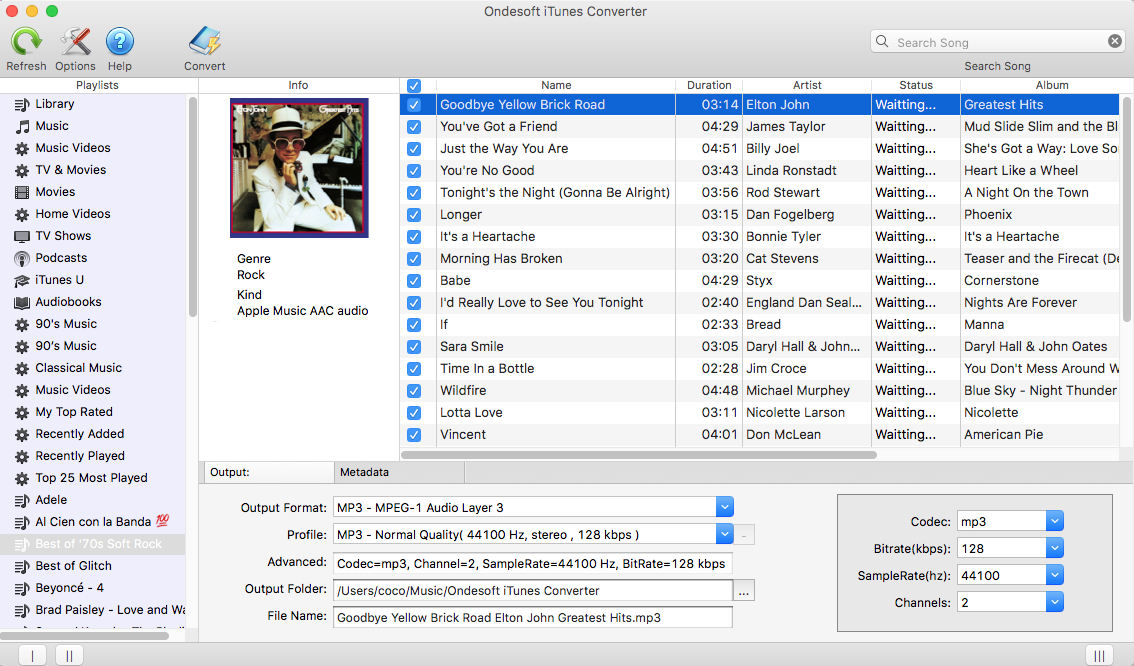
Além das músicas do Apple Music, o iTunes Converter também permite remover DRM de músicas M4P compradas na iTunes Store antes de 2009, Audiolivros do iTunes e Audiolivros Audíveis. Ele também pode converter músicas em outros formatos da sua Biblioteca do iTunes para MP3, M4A, AC3, AAC, ATFF, AU, FLAC, M4R e MKA.
Depois de obter as músicas do Apple Music sem DRM, envie-as para o Google Play Music. Existem 2 maneiras: Google Play Music para Chrome ou Music Manager .
Depois de fazer upload de músicas do Apple Music para o Google Play Music, agora você pode transmiti-las para o Chromecast a partir do computador, Andorid ou iPhone/iPad.
No seu computador
- Abra o Chrome.
- Embora não seja necessário, recomendamos que você fixe o botão Transmitir na barra de ferramentas do Chrome.
- Conecte seu computador e dispositivo Chromecast à mesma rede sem fio.
- Vá para o Google Play Music ( play.google.com/music ) usando o Chrome.
- Clique em uma música, álbum ou lista de reprodução.
- Clique em Reproduzir .
- Na parte inferior da tela ao lado dos controles de reprodução, clique no botão Transmitir.
- Em "Transmitir para", selecione seu Chromecast na lista de dispositivos.
No iPhone ou iPad
- Conecte seu telefone ou tablet e Chromecast à mesma rede sem fio.
- Abra o aplicativo Google Play Music.
- Toque no botão Transmitir.
- Selecione seu dispositivo Chromecast na lista de dispositivos.
- Selecione uma música, álbum ou lista de reprodução.
- Toque em Reproduzir .
Leia mais:
- Como reproduzir o Apple Music no iPhone 4?
- Como converter audiolivros para MP3?
- Como converter audiolivros para CCA?
- Converta audiolivros iTunes M4B para MP3
- As 3 melhores maneiras de converter M4A para MP3
- Como converter músicas M4P do Apple Music para MP3?
- Como converter músicas, álbuns ou playlists do Spotify para MP3?
Sidebar
Conversor Ondesoft iTunes
Dicas Ondesoft
Mais >>- Baixe Spotify para mp3
- Obtenha Spotify Premium Grátis
- Jogue Spotify no Apple Watch sem iPhone
- Top 7 Visualizador Spotify
- Downloader de Playlist do Spotify
- Assista Filmes do iTunes na TV
- Conversor Spotify para MP3 Gratuito
- Como converter o arquivo de áudio AAC do iTunes para MP3?
- Como converter Audiolivro Audible para mp3 no Mac?
- Como converter DRM M4B para mp3 no Mac?
- Como converter DRM M4P para mp3 no Mac?
- Como converter músicas drm do iTunes para mp3, aac no Mac?
- Como converter iTunes M4P/M4B/M4A para MP3?
- Como remover DRM da música do iTunes?
- Como transferir a playlist do iTunes para o Spotify?
- Como transferir a lista de reprodução do iTunes para o Android?







